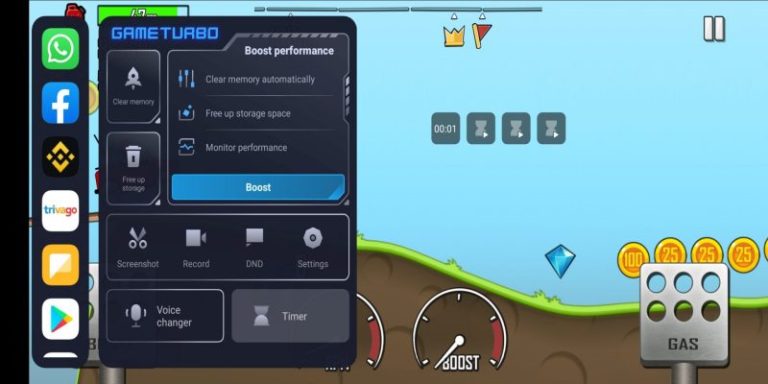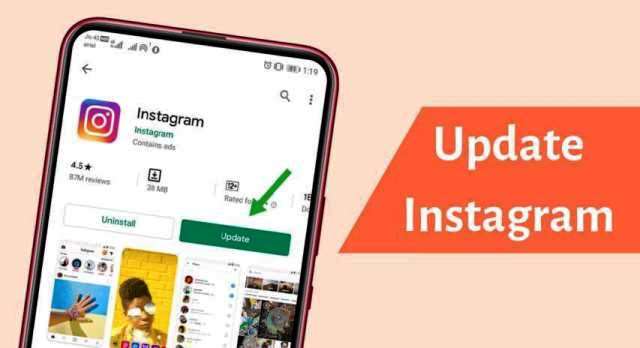Cara Update ke Windows 10
Bicara tentang cara update ke windows 10, mungkin hal ini memang menjadi sebuah pertanyaan yang sering di ajukan para pengguna komputer ataupun laptop untuk bisa berpindah dari OS yang mereka gunakan, agar bisa menggunakan OS terbaru dari Windows yang memang memiliki beragam fitur dan juga tampilan yang lebih modern tentunya. Seperti yang kita tau, OS atau Operating System sendiri merupakan sebuah inti dari bagaimana komputer atau laptop bisa berjalan dengan baik untuk membantu kebutuhan pengguna dalam mengerjakan tugas ataupun pekerjaan mereka.
Seiring dengan perkembangan zaman, salah satu OS yang saat ini cukup banyak melakukan penambahan fitur dan fasilitas ialah Windows. OS yang cukup banyak digunakan ini memang memiliki fitur, dan juga interface yang mudah untuk dipahami. Belum lagi, saat ini memang ada banyak sekali pilihan aplikasi yang bisa dijalankan atau di gunakan di Operating System Windows. Mulai dari aplikasi video editing seperti Adobe Premiere, aplikasi edit foto seperti Photoshop, atau bahkan aplikasi untuk mengerjakan laporan seperti Office, Excel, dan juga Power Point.
Daftar Isi
Cara Update ke Windows 10

Dan salah satu versi dari OS Windows yang saat ini banyak digunakan pengguna laptop ataupun komputer ialah Windows 10, di mana pada versi Windows 10 ini para pengguna bisa menjalankan beragam aplikasi yang kompetibel, dan juga mudah untuk digunakan. Sehingga tak heran kalau sekarang banyak pengguna memilih untuk mencari cara update ke windows 10 demi mendapatkan beragam fitur dan juga interface yang lebih baik.
Selain itu untuk bisa melakukan update OS ke Windows 10 ini terilang mudah kok, setidaknya ada beberapa cara yang bisa kamu gunakan, seperti
Cara Update ke Windows 10 lewat Hard Boot
Sistem udpate OS melalui Hard Boot ini sendiri masih banyak menjadi pilihan para pengguna yang ingin mengupdate OS mereka ke versi paling baru atau Windows 10. Di mana, cara ini bisa kamu lakukan tanpa menggunakan aplikasi tambahan apapun, karena memang caranya sangat mudah.
- Silakan download OS Windows 10 di komputer atau laptop yang kamu gunakan
- Setelah itu, kamu bisa mencari file .ISO yang biasanya di sediakan oleh pihak microsoft sebagai installer dari Windows 10 kalian
- Untuk menjalankan atau mengextract file ISO ini, kamu bisa menggunakan bantuan dari WinRAR, ataupun PowerISO untuk mengesktrak nya
- Setelah di Extract, kamu bisa mencari file bernama setup.exe yang mana hal ini menjadi installer pada Windows 10 kalian
- Jika sudah, jangan langsung install dulu namun lakukan backup pada data yang ada di laptop atau komputer kalian, terutama yang berada di local disk C untuk berjaga-jaga
- Setelah file setup.exe selesai di buka, kamu bisa klik pada tombol Install Windows 10 Now
- Nantinya kamu akan di arahkan ke laman installasi dari Windows 10 sampai ke arah pemilihan disk atau hard disk yang kamu gunakan
- Pilih saja Disk C atau System, untuk menginstall windows 10 menjadi system dari komputer atau laptop kalian
- Setelah itu kamu bisa klik pada tombol Next untuk melanjutkan proses installasi
- Terakhir, setelah masuk langkah installasi, kamu tinggal menunggu sampai prosesnya selesai. Biasanya, hal ini akan memakan waktu sekitar 20 – 30 menit atau bahkan lebih sampai proses updatenya benar-benar selesai.
Setelah proses installasi berhasil dilakukan, maka secara otomatis kamu akan di arahkan ke laman Windows 10 yang baru, dan kamu bisa mengisi profile ataupun menggunakan password untuk user yang ingin login atau masuk ke dalam komputer atau laptop kalian.
Cara Update ke Windows 10 lewat Windows Update
Kemudian untuk langkah yang kedua, kamu juga bisa menggunakan bantuan dari System Update dari Windows yang biasanya di temukan pada pengguna komputer atau laptop dengan OS Windows 7 ataupun 8. Di mana, cara ini sendiri bisa menjadi alternatif ketika kamu ingin melakukan update untuk OS yang kamu gunakan, ke versi paling baru yakni Windows 10.
Caranya juga gampang banget kok
- Masuk ke bagian pengaturan atau kamu bisa mengklik pada Tombol Windows lalu ketikkan di kolom pencarian dengan kata kunci Windows Update
- Setelah itu, kamu bisa mengecek pembaruan dari Windows update tadi, untuk mengetahui apakah kamu mendaptkan update pada Windows 10 atau tidak
- Jika muncul tulisan Update to Windows 10, kamu bisa langsung mendownload update dari Windows 10 tadi dengan menggunakan jaringan WiFi yang stabil
- Tunggu sampai prosesnya selesai, lalu kamu bisa langsung mengikuti step atau instruksi yang muncul pada komputer atau laptop kalian masing-masing
- Terakhir, kamu tinggal melakukan installasi Windows 10 seperti biasa, hingga caranya selesai.
Seperti yang sudah dijelaskan tadi, cara ini mungkin hanya berlaku untuk beberapa operating system Windows yang paling update saja, semisal kamu menggunakan windows 7 atau pun windows 8, kamu harus terlebih dahulu melakukan pembaruan atau windows update yang memang diperlukan untuk beberapa komponen windows kalian, sehingga bisa untuk melakukan update ke windows 10
Jangan lupa untuk melakukan backup data terlebih dahulu, untuk meminimalisir kehilangan data yang terjadi akibat proses update windows 10 ini.
Cara Update ke Windows 10 lewat USB Drive atau File ISO
Kemudian untuk cara yang terakhir, kamu bisa menggunakan file ISO dari Windows yang biasanya bisa kamu unduh dari situs resmi windows atau microsoft, dan kemudian mendapatkan file dengan format .ISO untuk dijadikan USB Bootable. Namun, dalam penerapan cara ini kamu harus terlebih dahulu menyiapkan USB drive seperti flashdisk, memori card, card reader, atau bahkan cd atau kaset. Dan caranya
- Silakan unduh aplikasi untuk membuat bootable windows 10. Kamu bisa menggunakan aplikasi semacam Rufus, USB Imager, atau yang lain sebagainya. Namun dalam hal ini, mimin lebih menyarankan kamu untuk menggunakan Rufus
- Kemudian jika sudah, kamu bisa menginstall aplikasi Rufus, di komputer atau laptop kalian masing-masing
- Lalu kamu bisa mendownload File ISO untuk Windows 10 yang kamu dapatkan dari Windows resmi, ataupun situs lain
- Jika sudah, siapkan flash disk atau USB Drive dengan kapasitas paling minimum sekitar 4 sampai 8 GB
- Kemudian jika sudah, kamu bisa membuka aplikasi rufus dan menghubungkan usb drive kamu ke komputer atau laptop
- Pada aplikasi rufus, kamu bisa memilih untuk file ISO yang digunakan. Klik pada kolom yang tersedia, lalu pilih pada File Windows .ISO yang sudah kamu unduh tadi
- Untuk pilihan drive nya, kamu bisa memilih pada USB Drive yang kamu miliki dan sudah terhubung ke komputer atau laptop kalian
- Lalu, klik pada tombol Start di Rufus dan tunggu sampai eksekusi file ISO menjadi USB Bootable selesai
- Terakhir, kamu tinggal mencabut USB Drive yang terhubung tadi, dan masuk ke BIOS dari komputer atau laptop kalian untuk menginstall file Windows dari USB Bootable yang sudah di buat tadi sampai prosesnya selesai.
Untuk menggunakan cara ini juga, dalam hal masuk ke dalam system BIOS di komputer atau laptop kalian tentuya memiliki tombol yang berbeda di tiap komputer atau laptop, jadi kamu bisa menyesuaikannya sesuai dengan perangkat yang kamu gunakan.
Nah, itu dia tadi beberapa cara update ke windows 10 yang bisa kamu coba, selamat mencoba, dan semoga bermanfaat.